Comment compresser une vidéo de manière simple et intelligente

Les fichiersvidéo sont de plus en plus volumineux et personne n'est surpris lorsque YouTube, Facebook et Vimeo prennent en charge les vidéos 4K pour que tout le monde puisse les regarder et les télécharger.
De plus, nos appareils photo et nos téléphones portables enregistrent de plus en plus de vidéos chaque jour. Aujourd'hui, les fichiers vidéo source peuvent atteindre 10 Mo à 10 Go pour une minute de vidéo 1024p ! Le plus surprenant, cependant, c'est que la qualité de la vidéo peut être pratiquement la même.
Cela vous rappelle quelque chose ?

Tôt ou tard, vous devrez répondre à la question suivante : comment obtenir une vidéo de haute qualité tout en restant le plus léger possible ?
C'est là que la compression vidéo entre en jeu.
Que vous souhaitiez mettre vos vidéos en ligne ou conserver vos archives vidéo familiales intactes, il est essentiel d'apprendre à compresser une vidéo.
De nos jours, la question de savoir comment compresser une vidéo est très importante, que vous souhaitiez mettre vos vidéos en ligne ou conserver vos archives vidéo familiales sans manquer d'espace.
Si vous êtes novice en matière d'édition vidéo, la plupart des paramètres vidéo existants peuvent être très déroutants. De plus, la compression des vidéos peut nécessiter des connaissances supplémentaires sur les formats vidéo (si vous n'utilisez pas Wave.video, qui est optimisé pour les personnes n'ayant aucune expérience de l'édition vidéo ).
Dans cet article, vous trouverez le vocabulaire de base ainsi que tout ce qu'il faut savoir sur la compression vidéo, les compresseurs vidéo, et 4 outils gratuits pour compresser vos vidéos en fonction de vos objectifs.
Commençons par le vocabulaire
Voici un vocabulaire utile qui vous aidera à vous familiariser avec le monde de la compression vidéo.
Version master - version non compressée de votre vidéo finale, généralement très lourde.
Taux de rafraîchissement / FPS - Nombre d'images par seconde.
Dimensions de lavidéo - Largeur et hauteur de la vidéo. Pour les vidéos, elles sont mesurées en pixels. Voici les dimensions horizontales les plus courantes : 426 x 240 (240p), 640 x 360 (360p), 854 x 480 (480p), 1280 x 720 (720p), 1920 x 1080 (1080p), 2560 x 1440 (1440p) et 3840 x 2160 (2160p).
Rapport d'aspect - Le rapport d'aspect d' une image décrit la relation proportionnelle entre sa largeur et sa hauteur.
Codec média - programme informatique utilisé pour compresser puis décompresser un fichier vidéo.
Conteneursvidéo - systèmes de fichiers conçus pour servir d'interface entre le système d'exploitation et les données vidéo. Je parie que vous en connaissez beaucoup : .avi .mp4 .mov .mkv, etc. Le conteneur peut stocker les données vidéo et les flux audio, les sous-titres, les métadonnées vidéo, le codec, etc.
Ledébit binairevidéo est une autre mesure importante correspondant au nombre de bits transmis pendant une durée déterminée. Dans les programmes professionnels comme Adobe Premiere/After effects, vous pouvez même personnaliser les paramètres d'encodage du débit binaire (Constant BitRate, Variable BR 1 pass, VBR 2 pass, CRF), différents débits cibles et maximaux et voir à quel point la taille du fichier final peut être différente.
Qu'est-ce que la compression vidéo?
Fondamentalement, la compression vidéo est le processus qui consiste à réduire la taille de vos vidéos en empaquetant et en réduisant vos données multimédias (audio, vidéo, métadonnées).
Voici quelques paramètres que vous pouvez personnaliser dans votre logiciel de compression vidéo pour obtenir différents niveaux de compression :
- FPS
- dimensionvidéo
- rapport hauteur/largeur
- débit binairevidéo
- débit binaire audio
Techniquement, la compression vidéo peut être de deux types : avec ou sans perte.
Compression vidéo avec perte
Lacompression avec perte signifie qu'un fichier compressé contiendra moins de données que le fichier original. C'est le moyen le plus efficace de réduire la taille de vos fichiers vidéo.
L'inconvénient : il peut entraîner une perte de qualité de l'image. Si vous utilisez progressivement ce type de compression vidéo, vous constaterez une perte de qualité plus importante (pixellisation visible, distorsion de mouvement, etc.).
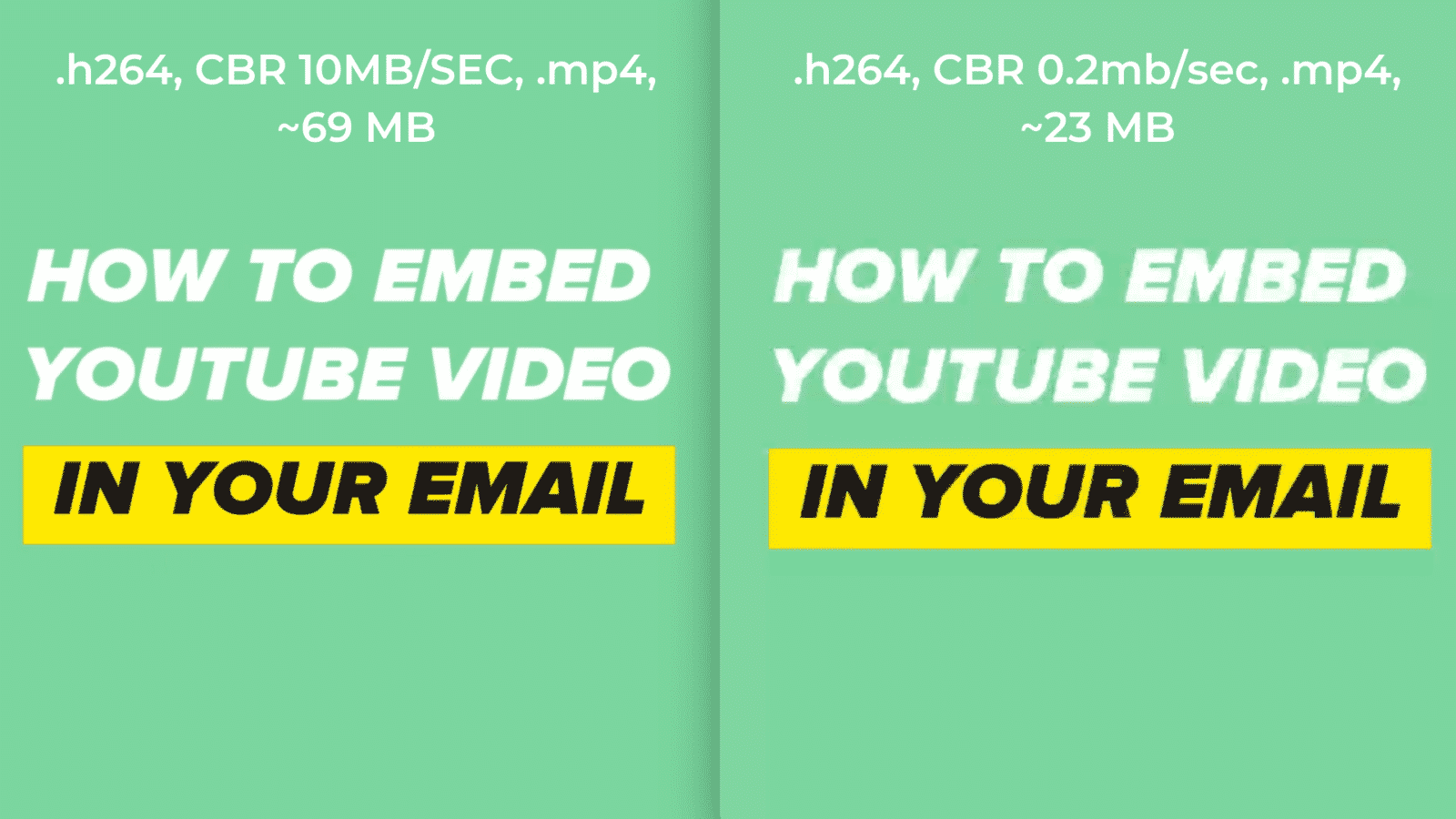
Exemple de compression avec perte d'une vidéo de 6 minutes avec le même codec et le même conteneur (.h264, .mp4) mais avec un débit binaire différent. Remarquez la perte visuelle de données mais une taille de fichier plus petite.
Compression vidéo sans perte
Il s'agit d'un type de compression vidéo qui réduit les métadonnées sans perte de données. Au final, vous obtenez des fichiers vidéo d'un poids quasiment identique.
Contrairement à la compression irréversible avec perte, la compression vidéo sans perte permet de reconstituer les données d'origine à partir du fichier compressé.

Grâce à la compression vidéo sans perte, vous pourrez restaurer les données originales du fichier compressé.
Il est conseillé de conserver la versionmasterVersion masterVersioncompresséede votre vidéo finale, qui contient généralement une grande partie de votre vidéo compressée avec une compression sans perte.
Lorsque nous parlons de fichiers vidéo numériques ou de ce que l'on appelle les "formatsvidéo ", que vous trouverez dans de nombreux articles, ils se composent de deux parties : des donnéesvidéo avec des informations sur le codec et un conteneur.
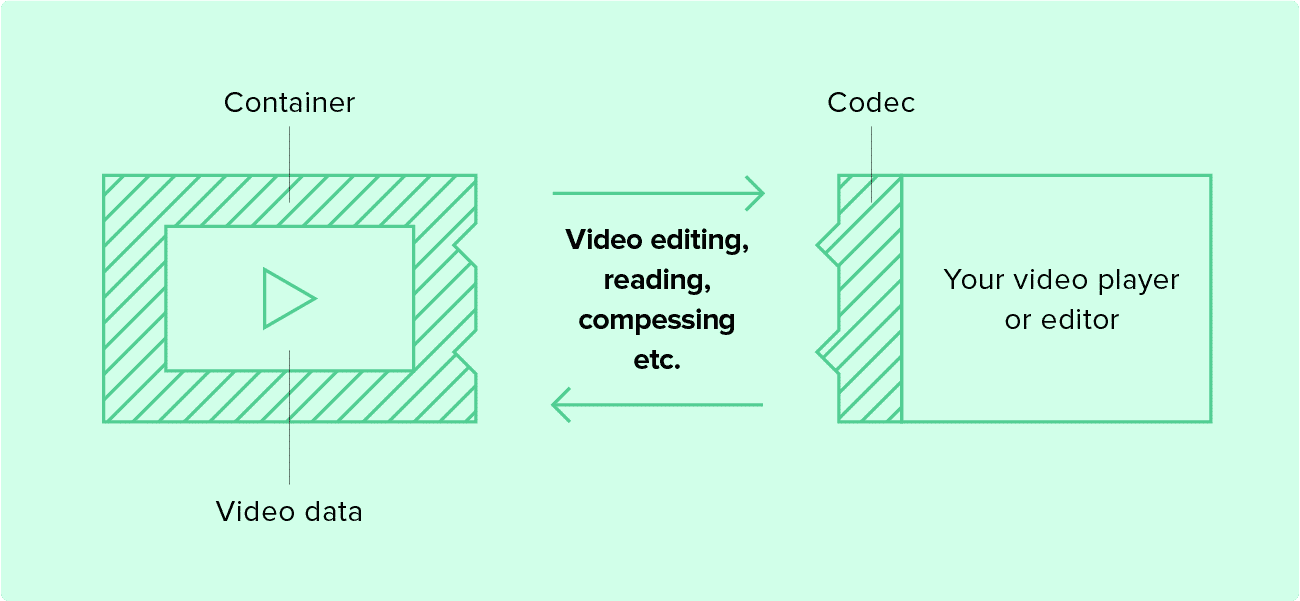
De nombreux conteneurs peuvent être compatibles avec différents codecs vidéo. C'est pourquoi il arrive que votre fichier vidéo ne puisse pas être lu sur certains ordinateurs tant qu'un codec approprié n'est pas installé.
Comment compresser une vidéo: bonnes pratiques
Dans la plupart des cas, nous recommandons d'utiliser l'un des codecs populaires suivants :
- H.264
- H.265 (HEVC - High-Efficiency Video Coding)
- Apple ProRes 422, 422LT
La description complète et la comparaison des codecs se trouvent ici.
Les conteneurs les plus utilisés :
- .mp4
- .mov (utilisant principalement des codecs Apple)
- .mkv(matroska)
Les autres formats ont de nombreuses limitations, la liste complète des conteneurs est disponible ici.
Conseil de pro :
De nombreux projets multimédias en ligne, dont YouTube et Wave.video, utilisent le logiciel FFmpeg comme l'une des collections les plus puissantes de bibliothèques, de codecs, de formats et de programmes pour gérer les fichiers vidéo, audio et autres fichiers et flux multimédias.
Grâce à cette technologie, Wave.video propose des fichiers vidéo compressés utilisant le codec .h264 et le conteneur .mp4 avec une résolution allant jusqu'à 1024p, 24fps, et un bitrate optimal variable pour obtenir la meilleure qualité avec une taille de fichier plus petite. Et tout cela en ligne !
N'hésitez pas à utiliser une résolution de 480p ou 720p et un débit variable allant jusqu'à 1 Mb maximum pour les cas d'utilisation suivants :
- si vous avez besoin d'envoyer un aperçu de la vidéo par courrier électronique
- si vous souhaitez envoyer une vidéo par l'intermédiaire d'un messager
- l'idée de la vidéo est plus importante que la qualité
Pour d'autres usages, il est toujours bon d'essayer différents paramètres, de comparer la qualité et la taille du fichier afin de choisir le meilleur pour vos besoins.
Maintenant que nous connaissons les différents types de compression vidéo, passons à la partie la plus importante : comment compresser les fichiers vidéo et quel compresseur vidéo choisir.
4 compresseurs vidéo gratuits
Il va sans dire que presque tous les programmes d'édition offrent une fonctionnalité de compression vidéo. Cependant, j'ai trouvé que ces 4 outils de compression vidéo valaient la peine d'être utilisés.
Wave.video (en ligne)
Wave.video est une plateforme en ligne, vous n'aurez donc pas besoin de télécharger de logiciel sur votre ordinateur. Grâce à l'éditeur vidéo en ligne de Wave.video, vous pouvez facilement télécharger votre vidéo et modifier son format, sa résolution et sa qualité en quelques clics.
Voici comment procéder :
- Inscrivez-vous à Wave.video, téléchargez votre fichier vidéo et ouvrez-le dans l'éditeur.
- Si nécessaire, modifiez votre vidéo (vous pouvez ajouter du texte, de la musique, redimensionner la vidéo, etc.), puis cliquez sur le bouton "Publier" en haut à droite.
- Choisissez une nouvelle résolution, une nouvelle qualité et un nouveau format vidéo pour votre vidéo et cliquez sur le bouton "Render".
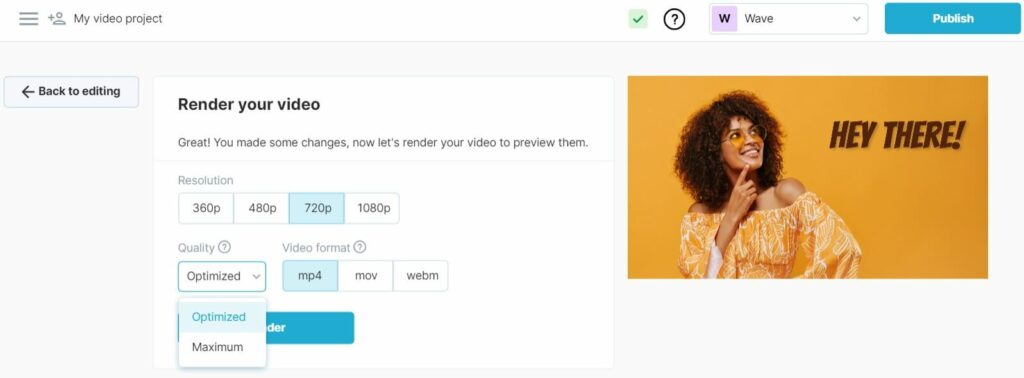
WinX HD Video Converter Deluxe (pour Windows et macOS)
WinX HD Video Converter Deluxe est une excellente option si vous souhaitez compresser des fichiers vidéo avec la meilleure qualité possible réservée. Le secret réside dans son algorithme de compression vidéo avancé.
Voici comment compresser des vidéos MP4 et d'autres vidéos formatées avec WinX :
- Sélectionnez la vidéo que vous souhaitez compresser.
- Choisissez un format de sortie avec un codec plus efficace.
- Ajuster les paramètres de compression.
- Cliquez sur le bouton RUN.
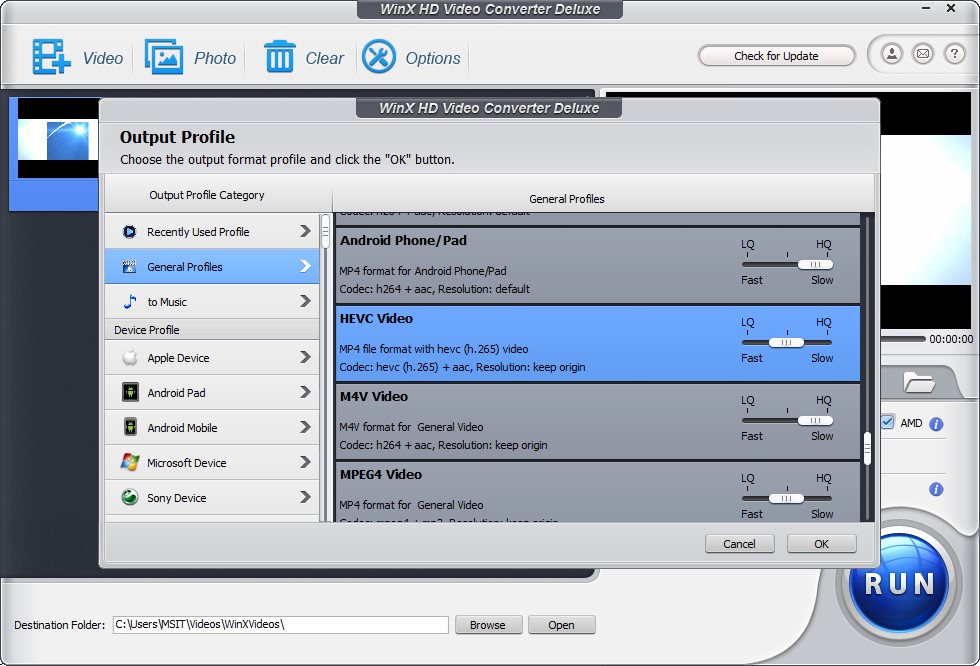
Quicktime (pour Mac et Windows)
Si vous êtes un utilisateur Mac, ce programme est préinstallé sur votre ordinateur portable. Il n'offre que quelques options de compression vidéo, mais il permet d'obtenir les résultats escomptés.
Apple ne sait pas si la résolution exacte et le débit de données d'un film exporté dépendent du fichier d'origine.
Voici comment vous pouvez compresser votre vidéo dans Quicktime :
- Ouvrez un fichier vidéo que vous souhaitez compresser
- Allez dans Fichier > Exporter sous > Option de votre choix
- Si vous avez choisi 1080p, essayez de cocher l'option "Use HEVC" (il s'agit d'une compression utilisant le codec .h265) pour de meilleurs résultats.
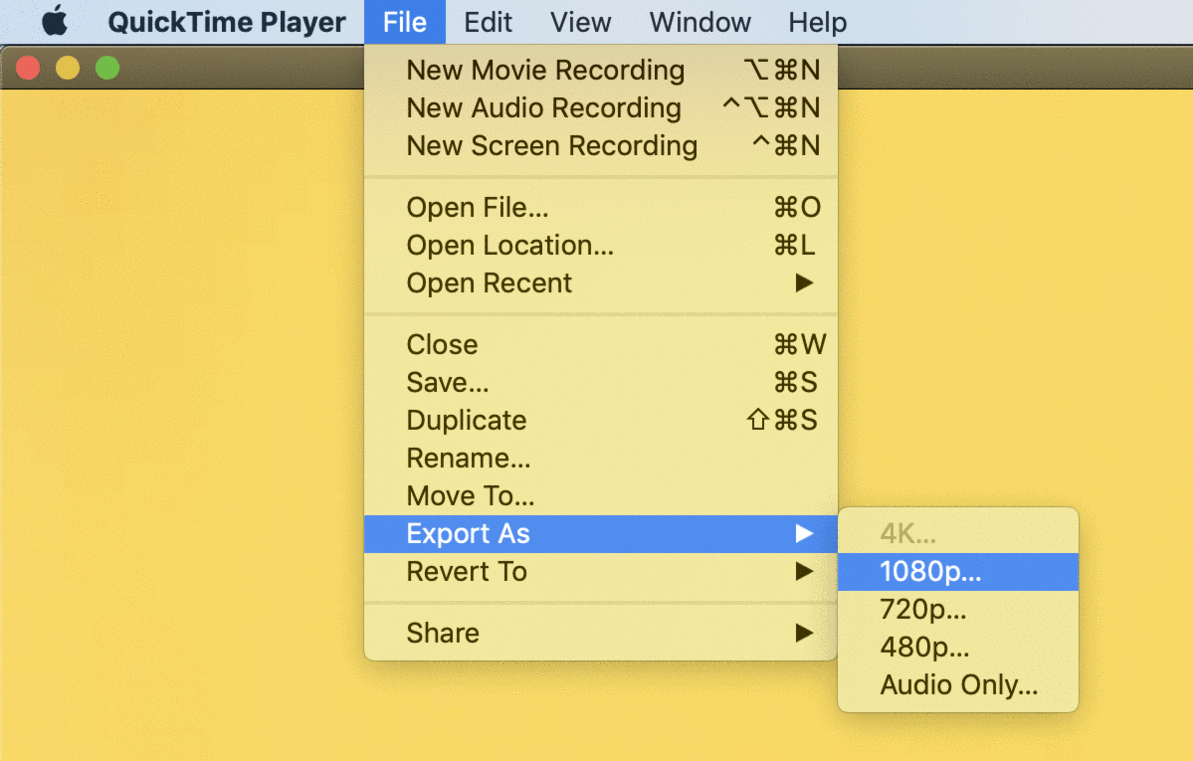
Explication rapide des options "Exporter sous" :
- 4K : film QuickTime utilisant H.264 ou HEVC (H.265), jusqu'à une résolution de 3840 x 2160.
- 1080p : Film QuickTime utilisant H.264 ou HEVC (H.265), jusqu'à une résolution de 1920 x 1080.
- 720p: Film QuickTime utilisant H.264, jusqu'à une résolution de 1280 x 720.
- 480p : Film QuickTime utilisant H.264, jusqu'à une résolution de 640 x 480.
VLC (multiplateforme)
VLC est un lecteur gratuit qui intègre un compresseur. Par rapport à Quicktime, il y a beaucoup plus d'options de compression vidéo à choisir.
Voici comment procéder avec ce compresseur vidéo :
- Ouvrir un fichier > Convertir / Flux
- Médias ouverts
- Choisir un profil pour la compression
- Choisir la destination > Aller
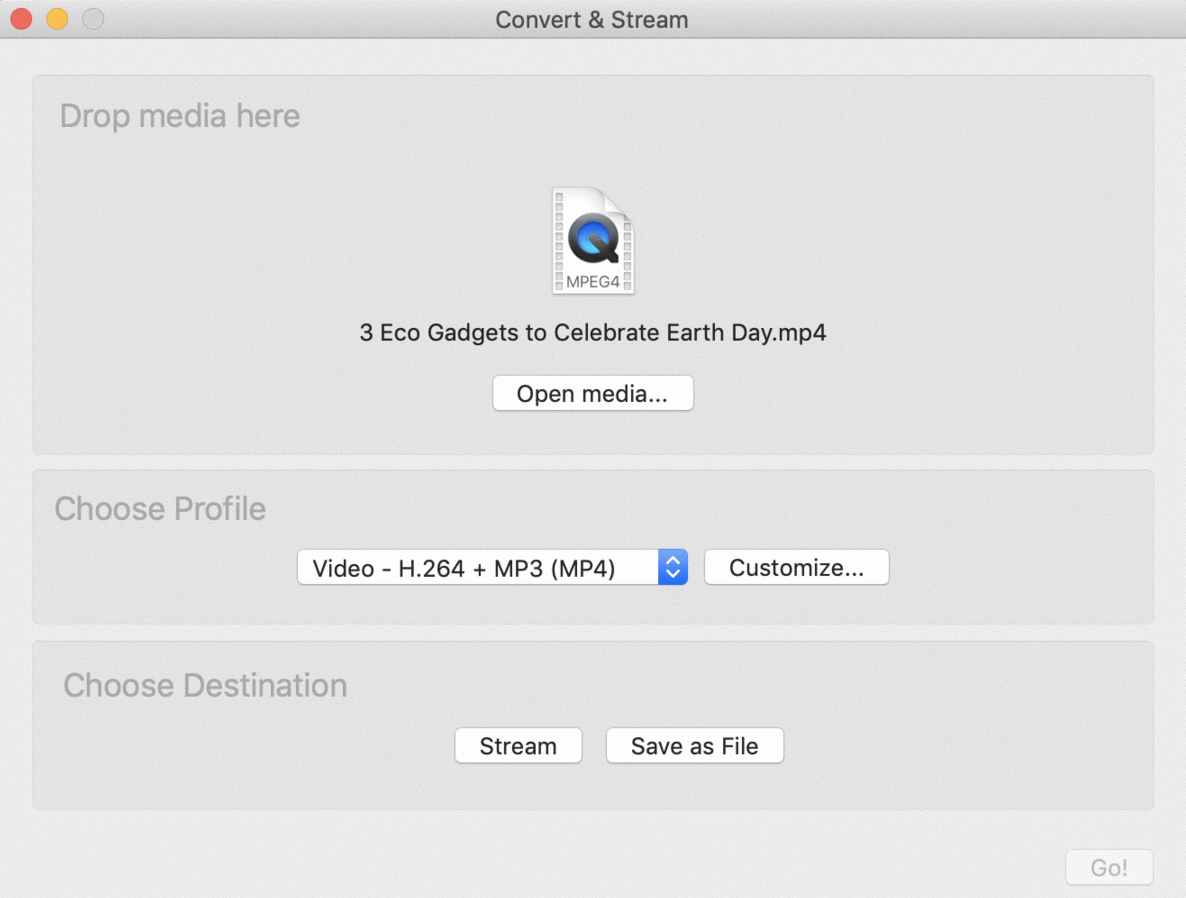
Handbrake (Mac, Windows, Linux)
Handbrake est un logiciel de compression français, open-source et gratuit sur toutes les plateformes.
Voici comment compresser une vidéo à l'aide de Handbrake :
- Choisissez le fichier vidéo que vous souhaitez compresser
- Choisir un préréglage de compression
- Cliquez sur le bouton "Démarrer".
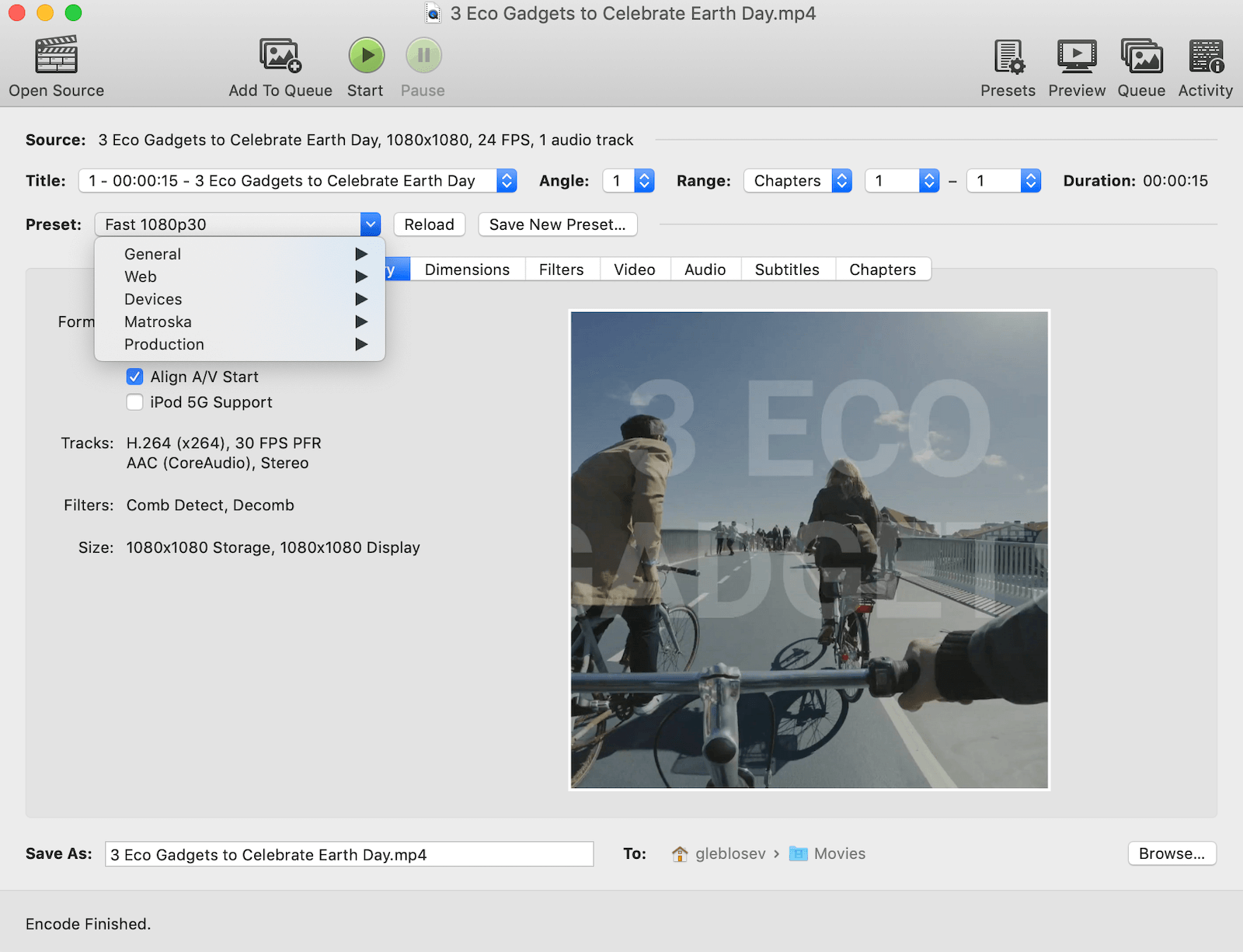
Bon à savoir :
Si vous souhaitez mettre vos vidéos en ligne et obtenir la meilleure qualité possible, respectez les paramètres d'encodage de la plateforme. Par exemple, voici les spécifications de YouTube :
- Conteneur: MP4
- Codecs: H.264, AAC pour l'audio
- Résolution et format: 16:9
- Fréquence d'images: Le contenu doit être encodé et téléchargé à la même fréquence d'images que celle à laquelle il a été enregistré. Les fréquences d'images les plus courantes sont les suivantes : 24, 25, 30, 48, 50, 60 images par seconde.
- Débit binaire: Débit variable
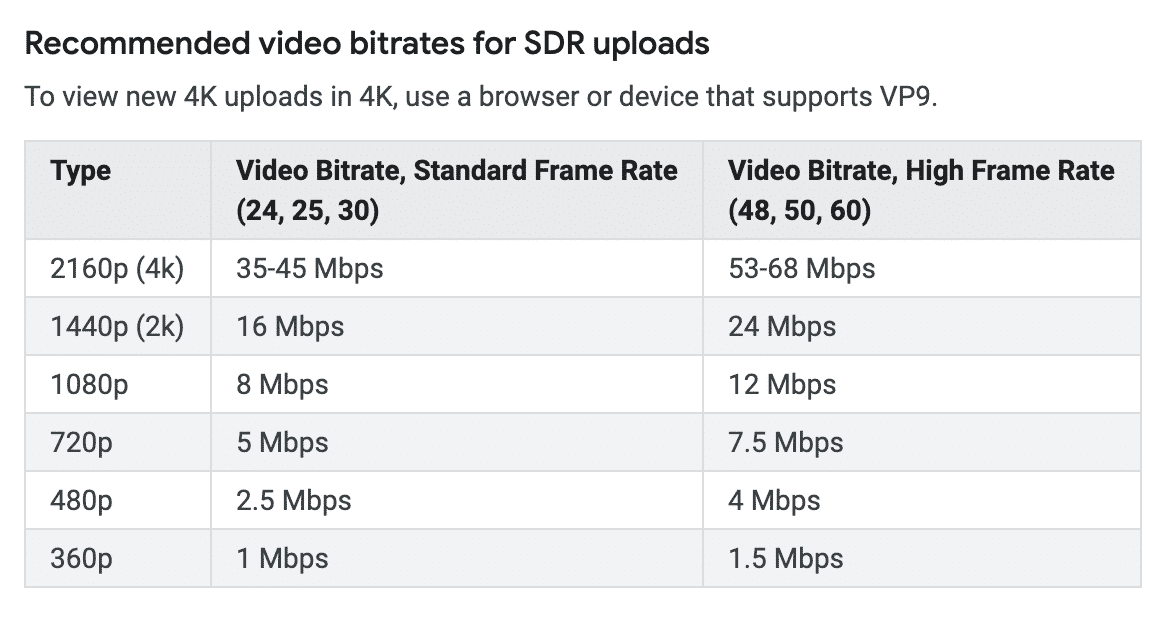
Conclusion
Vous savez maintenant que la compression des fichiers vidéo n'est pas une science exacte. Grâce à ces connaissances et aux compresseurs vidéo mis en évidence, vous pouvez convertir des fichiers vidéo d'un format à un autre avec différents niveaux de compression en fonction de vos objectifs.
Quels sont vos formats, codecs et logiciels préférés pour compresser les vidéos ? Partagez-les dans les commentaires ci-dessous !




